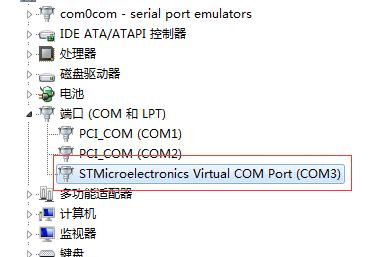发布者 :高自盟
发布时间:2018/8/10 14:25:47
在日常的工作中,如果我们计算机上使用的是“串口数据通信软件”进行数据接收,此时就需要将 USB 类型设置成“USB 虚拟串口,或者需要在计算机上显示出条码中包含有非 ASCII 码的字符(如中文),这个时候也须将计算机设置成通过“串口数据通信软件”进行数据接收,同时将 USB 类型设置成“USB 虚拟串口”。
那民德的扫描器在使用中,怎么设置成USB虚拟串口?现在教大家设置民德扫描枪MD6系列设置USB虚拟串口的方法。
1.下载民德USB虚拟串口驱动,驱动程序版本“USB VCOM drivers_V1.6”,并解压出来。
下载链接:https://pan.baidu.com/s/1LovN5CflFGUCspYY1BULdQ 密码:pkv3
2.将扫描器数据通讯模式设置成USB虚拟串口模式。用扫描器扫描下面的条码完成设置,如果是无线扫描器,应确定手持终端和基座的无线通信正常。
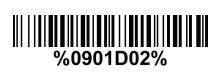
3.安装USB虚拟串口驱动。如果扫描器与计算机连接正确,在完成将 USB 通讯类型设置成“USB 虚拟串口”后,扫描器(或基座)会重启,此时计算机会提示要求进行 USB 虚拟串口驱动的安装,详细步骤如下。一旦驱动安装成功,以后的使用中,计算机就会自动识别 USB 虚拟串口,无需再次安装。
3.1. 当扫描器与计算机连接正确,(如是无线扫描器,应保证手持终端与基座无线通信正常),当按第二部分内容依次扫描条码设置成功那个后,经过几秒钟,计算机系统会弹出一个提示窗口,提示发现新硬件。如下图。

3.2.打开设备管理器,可以看到在其他设备的选项中,多了一个带黄色感叹号的图标,如下图:
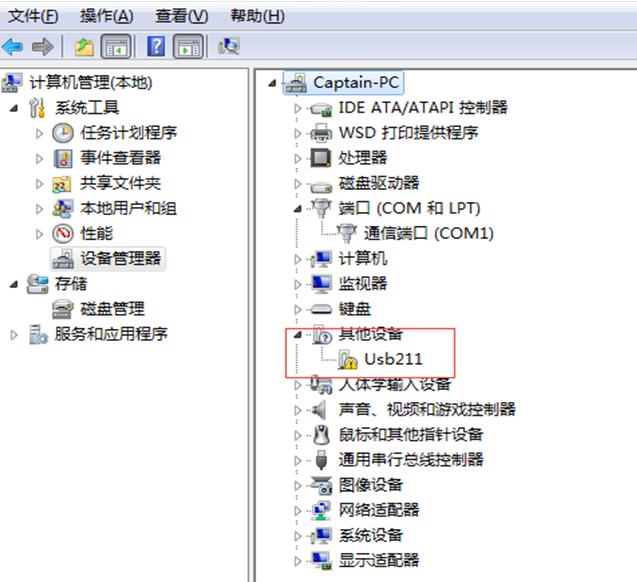
3.3.右键点击未知设备,选择“更新驱动程序软件”,再选择“浏览计算机以查找驱动程序软件”;
3.4.在浏览计算机上的驱动程序文件界面,点击浏览,并选择解压的驱动所在的位置,并点击下一步;
3.5.系统会自动安装驱动,若弹出下图所示,选择始终安装此驱动程序文件;
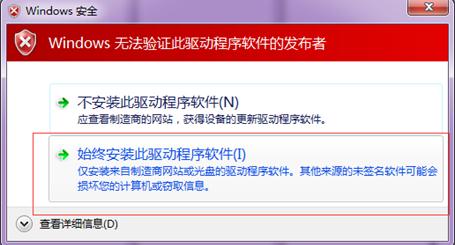
3.6.安装成功后可以在设备管理器看到串口号,扫描器所在的串口号为COM3。如下图: